两台电脑怎么连接局域网,小编教你两台电脑怎么连接局域网
- 分类:帮助 回答于: 2018年09月03日 14:00:13
局域网在网络应用中比较常见,局域网又称作内网,内部电脑可以实现文件共享,一起玩游戏,还可以进行高速文件传输,非常的方便,那么两台电脑怎么连接局域网?下面,小编给大家讲解两台电脑连接局域网的技巧。
有用户提出两台电脑怎么连接局域网的问题,其实最简单的方法无疑是直接使用网线连接两台计算机,没有那么复杂的,那么两台电脑怎么连接局域网?下面,小编给大家带来了两台电脑连接局域网的图文。
两台电脑怎么连接局域网
1、开始,控制面板,弹出控制面板

两台电脑图-1
2、点击“网络连接”

局域网图-2
3、无线网络连接,右键,选择:属性

两台电脑图-3

连接局域网图-4
4、选择“Internet协议(TCP/IP)”==》点击“属性”

两台电脑图-5
5、设置:IP 192.168.0.1;掩码 255.255.255.0;网关 192.168.0.1
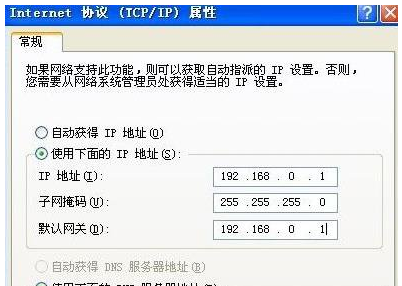
两台电脑图-6
6、回到无线网络连接属性界面

电脑图-7
7、点击“无线网络配置”

局域网图-8
8、点击“高级”,勾选“仅计算机到计算机(特定)”。步骤1~8在两台电脑上均需要配置

连接局域网图-9
9、选择一台机器作为服务器。在无线网络配置页面点击添加

两台电脑图-10
10、为了局域网的安全,在弹出页面中将"自动为我提供此密钥"前的对勾去掉.然后设置SSID号以及网络密钥(一段16进制的字符,字符必须为0-9或a-f.此组字符需要10位),点击确定之后服务器的设置就已完成。在另一台台机器上搜索无线信号,双击所搜索到的信号,在弹出页面内输入您所设置的密钥后即可完成连接。

电脑图-11
以上就是两台电脑连接局域网的技巧。
想要了解一键重装系统的朋友可以点击链接查看具体操作方法哦,两步就可以重装系统,学会了就不用花钱重装系统啦,赶紧来了解一下这个小技能吧。
 有用
26
有用
26


 小白系统
小白系统


 1000
1000 1000
1000 1000
1000 1000
1000 1000
1000 1000
1000 1000
1000 0
0 0
0 0
0猜您喜欢
- xp系统还原步骤图解2020/04/07
- 轻松解决msconfig服务禁用无法上网的..2020/09/16
- 怎么设置电脑密码2020/08/01
- 电脑amr格式转换为mp3格式怎么操作..2020/09/24
- 键盘打不出字怎么回事具体解决方法..2021/02/27
- 交换机怎么用,小编教你交换机怎么用才..2018/08/26
相关推荐
- 电脑提示office2007安装错误1907怎么..2021/04/22
- 2021新版集成显卡性能天梯图..2021/10/29
- 台式机电脑开不了机怎么办的常见原因..2021/06/08
- 教你手机如何一键清除锁屏密码..2020/05/05
- 电脑出现损坏的图像窗口提示dll没有被..2021/02/25
- 苹果手机微信聊天记录恢复方法,帮你找..2019/08/09

















